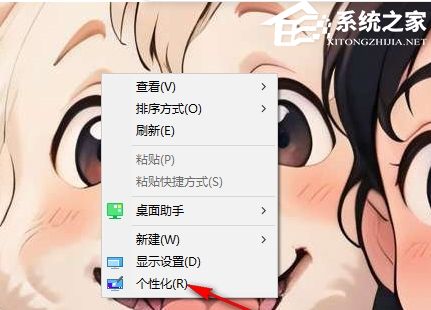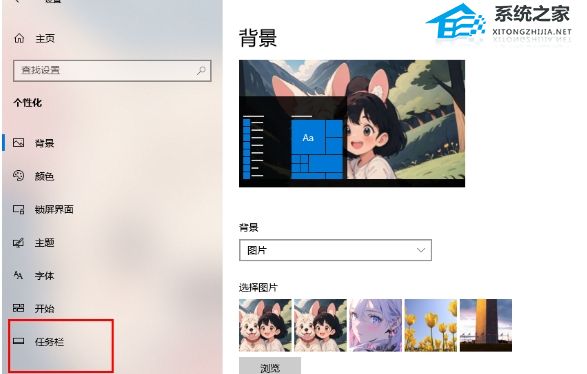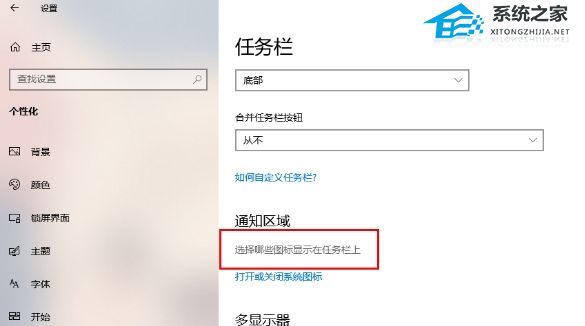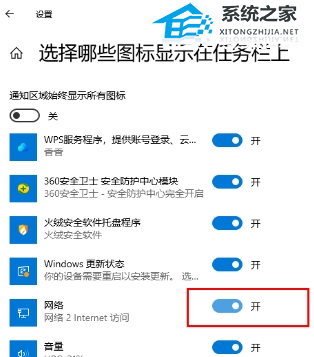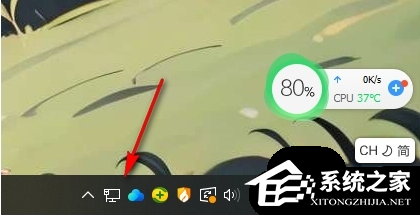Win10任务栏右下角的网络图标不见了怎么办?在Win10电脑任务栏上,用户没有找到网络图标,这会影响用户快速设置网络。这时候用户可以打开任务栏图标显示设置窗口,勾选网络保存就好了。这样返回Win10电脑桌面,就能看到任务栏右下角成功显示网络图标。
具体解决方法如下:
1. 在电脑桌面上进行右键点击,即可弹出一个菜单选项出来,点击【个性化】选项。
2. 在页面上弹出一个设置窗口,点击左下角的【任务栏】选项卡。
3. 在右侧页面进行鼠标滚动操作,找到【选择哪些图标显示在任务栏上】选项,点击该选项进入。
4. 进入到页面中之后,在页面上找到【网络】选项,将该网络选项后面的开关按钮点击启用即可。
5. 再返回到电脑桌面上,查看到右下角的任务栏位置已经有网络图标显示出来了。
以上就是系统之家小编为你带来的关于“Win10任务栏右下角的网络图标不见了怎么办?”的全部内容了,希望可以解决你的问题,感谢您的阅读,更多精彩内容请关注系统之家官网。

 时间 2024-06-16 02:00:01
时间 2024-06-16 02:00:01 作者 admin
作者 admin 来源
来源